Como usar os modelos integrados do OneNote
Microsoft Office Microsoft Herói Microsoft Onenote / / June 01, 2021

Última atualização em

Iniciar quase qualquer tipo de documento com um modelo economiza seu tempo. E com o aplicativo de desktop OneNote, você pode fazer exatamente isso usando um modelo integrado. Você pode escolher um modelo funcional para negócios ou educação ou um que seja decorativo para enfeitar seu notebook.
O que é bom sobre os modelos do OneNote é que você também pode escolher um, personalizá-lo e salvá-lo como um novo modelo. Portanto, use um modelo no estado em que se encontra ou personalize-o para sua página.
Acesse os modelos do OneNote
Abrir Uma nota e vá para o Inserir aba. À direita da faixa de opções, você verá a seção Páginas com um botão para Modelos de página.
Clique na seta suspensa abaixo do botão e escolha um imediatamente.
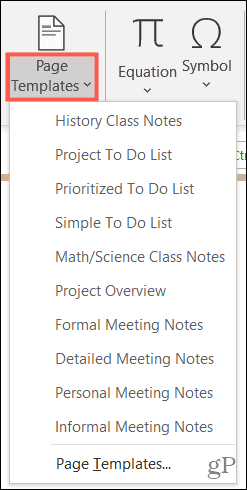
Ou clique no botão para abrir a barra lateral de Modelos e navegar pelas opções.
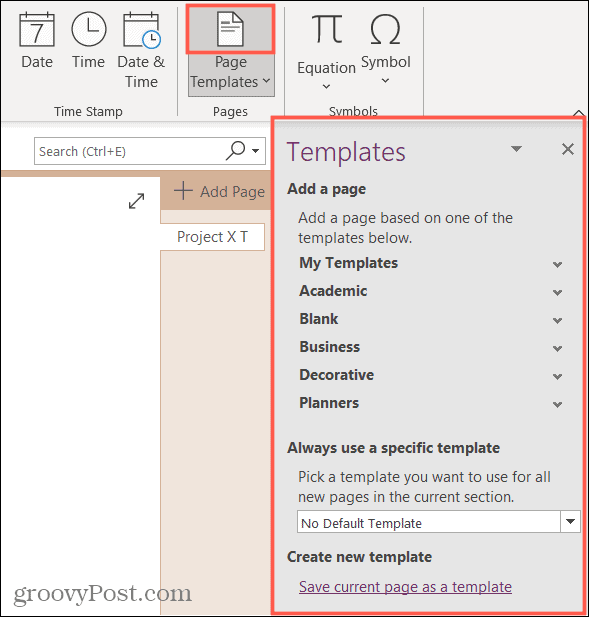
A grande vantagem de usar a barra lateral de Modelos é que os modelos são divididos em categorias para você. Assim, você pode expandir um como Business e ver todas as opções dentro dele.
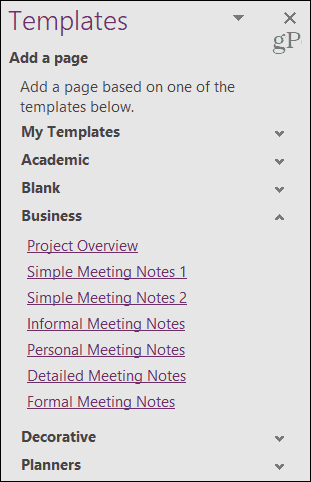
Clique para escolher o modelo que deseja usar e ele criará automaticamente uma nova página em seu bloco de notas. Você pode então usar o modelo ou fazer alterações nele e salvá-lo como um novo modelo para economizar tempo mais tarde.
Personalize e salve um modelo
Existem algumas boas razões para personalizar um modelo existente e reutilizá-lo. Por exemplo, se você usar um modelo de notas de reunião para uma reunião recorrente, poderá adicionar o nome e os participantes que retornaram. Ou você também pode ajustar algo como o estilo e o tamanho da fonte ou remover a data e a hora. Salve o modelo editado e isso evita que você tenha que fazer essas alterações todas as vezes.
Depois de fazer as alterações desejadas, salve o modelo:
- Na parte inferior da barra lateral de Modelos, clique em Salvar a página atual como um modelo.
- Introduzir um Modelonome na janela pop-up.
- Opcionalmente, você pode marcar a caixa para definir o modelo como o padrão para novas páginas nessa seção. Você também pode fazer isso mais tarde, se preferir.
- Acertar Salve .
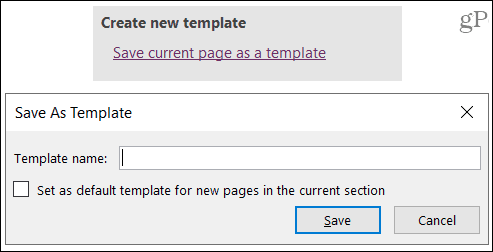
Dica: Você também pode salvar qualquer página que adicionar ao OneNote como um modelo. Portanto, se você começar uma página do zero e gastar tempo personalizando-a, salve-a e reutilize-a!
Os modelos que você salva estão no Meus Modelos seção da barra lateral para acesso rápido.
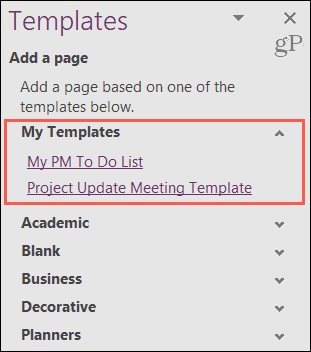
Definir um modelo padrão para a seção
Na Etapa 3 acima, você tem a opção de usar um modelo que personaliza e salva como padrão para novas páginas. Mas você também pode definir um modelo padrão para uma seção de qualquer um dos modelos integrados ou aqueles que você salvou.
Perto da parte inferior da barra lateral de Modelos, clique na lista suspensa abaixo Sempre use um modelo específico. Selecione aquele que deseja usar e, a cada vez que adicionar uma página, o modelo escolhido será aplicado automaticamente.
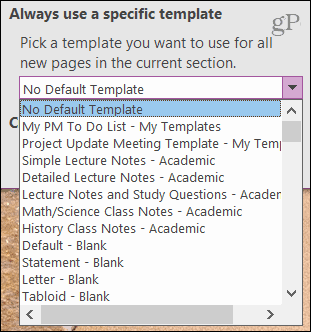
Modelos que economizam tempo integrados ao OneNote
Um modelo para uma lista de tarefas, agenda de reunião ou notas de aula é útil para um início rápido em sua nova página do OneNote. E se você simplesmente deseja tornar as páginas do seu caderno mais atraentes, certifique-se de verificar a seção Decorativa dos modelos do OneNote.
Você pode encontrar o Microsoft PowerPoint dentro do pacote Microsoft 365. Para uso doméstico, o Pacote Microsoft 365 está atualmente disponível em três variedades, incluindo um plano Família, Pessoal e Casa e Estudante. O primeiro custa US $ 100 por ano (ou US $ 10 / mês) e inclui Word, Excel, PowerPoint, Uma notae Outlook para Mac, e é útil para até seis usuários. A versão pessoal é para uma pessoa e custa $ 70 / ano ou $ 6,99 por mês. O plano de estudante é uma compra única de $ 150 e inclui Word, Excel e PowerPoint. Lembre-se de que cada usuário obterá 1 TB de armazenamento em nuvem OneDrive, também.
Como limpar o cache, os cookies e o histórico de navegação do Google Chrome
O Chrome faz um excelente trabalho ao armazenar seu histórico de navegação, cache e cookies para otimizar o desempenho do seu navegador online. Seu modo de ...
Correspondência de preços na loja: como obter preços on-line ao fazer compras na loja
Comprar na loja não significa que você precise pagar preços mais altos. Graças às garantias de correspondência de preços, você pode obter descontos online enquanto faz compras em ...
Como presentear uma assinatura do Disney Plus com um vale-presente digital
Se você tem gostado do Disney Plus e deseja compartilhá-lo com outras pessoas, veja como comprar uma assinatura Disney + Gift para ...
Seu guia para compartilhar documentos em Documentos, Planilhas e Apresentações Google
Você pode colaborar facilmente com os aplicativos do Google baseados na web. Este é o seu guia para compartilhar no Documentos, Planilhas e Apresentações Google com as permissões ...



